Em média, os profissionais recebem mais de 120 e-mails por dia, resultando em sobrecarga cognitiva, tempos de resposta mais lentos e produtividade reduzida. É aí que recorremos aos rótulos de e-mail. Muitas vezes esquecidas, as etiquetas são uma das ferramentas mais simples e poderosas do Gmail para colocar ordem no caos.
Este guia explicará como criar, aplicar e automatizar marcadores no Gmail. Você também aprenderá como o Gmelius leva a organização de e-mail um passo adiante, tornando as etiquetas colaborativas e automatizadas em toda a sua equipe.
Vamos mergulhar, então!
O que é um marcador de e-mail?
As etiquetas de e-mail são etiquetas digitais que permitem organizar sua caixa de entrada sem mover fisicamente as mensagens para as pastas.
Eles funcionam de forma semelhante às pastas, mas com maior flexibilidade: um e-mail pode ter vários marcadores, permitindo categorizá-lo em vários tópicos ou fluxos de trabalho simultaneamente.
Ao contrário das pastas que ocultam e-mails em um único local, marcadores no Gmail permitem maior visibilidade e acessibilidade. Você pode aplicar marcadores aos e-mails manual ou automaticamente, atribuir cores para destacá-los e até mesmo agrupá-los para refletir uma hierarquia — pense em “Clientes > Acme Inc.” ou “Projetos > Lançamento de 2025”.
Eles também se integram à funcionalidade de pesquisa do Gmail. Por exemplo, pesquisar a etiqueta: faturas exibirá instantaneamente todos os e-mails marcados como “faturas”.
Mais do que apenas cosméticos, os rótulos criam um mapa mental da sua caixa de entrada. Eles ajudam a reduzir o tempo de pesquisa, aprimorar o foco e oferecer suporte à triagem mais rápida dos e-mails recebidos. Em contextos profissionais, eles são indispensáveis para a organização por cliente, nível de prioridade, departamento ou status da tarefa.
Os funcionários passam cerca de 2,6 horas por dia lendo e respondendo e-mails. Uma etiquetagem eficaz pode reduzir esse tempo, facilitando a localização e a atuação em itens de alta prioridade.
Como configurar marcadores de e-mail no Gmail: guia passo a passo
Aqui estão cinco etapas simples para dominar os rótulos do Gmail e otimizar sua experiência na caixa de entrada.
Etapa 1: criar um marcador
Criar uma etiqueta é o primeiro passo para tornar a caixa de entrada mais clara.
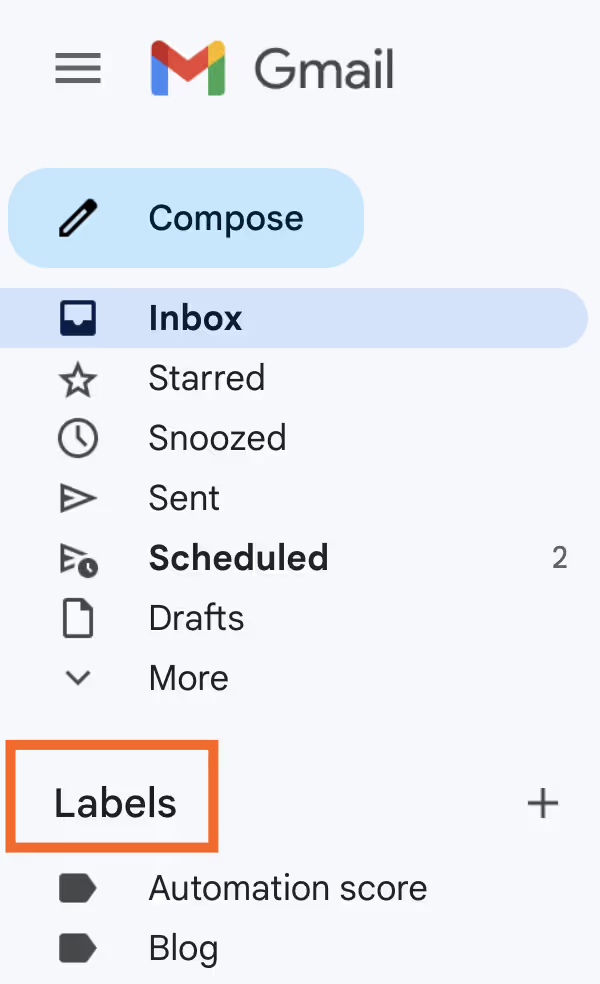
- Acesse o Gmail em qualquer navegador.
- No painel esquerdo, role para baixo e clique em “Mais” > “Criar nova etiqueta”.
- Insira o nome da etiqueta desejada. Você também pode aninhá-lo sob uma etiqueta principal.
- Clique Criar.
📌 Dica: o agrupamento de etiquetas (por exemplo, “Clientes > Tecnologia” ou “Faturas > 2025”) ajuda a escalar seu sistema de etiquetagem à medida que sua carga de trabalho aumenta.
Etapa 2: aplicar etiquetas a um e-mail manualmente
Às vezes, você só quer marcar algumas mensagens rapidamente.
- Abra o Gmail e selecione um ou mais e-mails da sua caixa de entrada.
- Clique no Ícone de etiqueta na parte superior (parece uma etiqueta).
- Escolha o rótulo desejado ou digite para pesquisar.
Isso é ideal para marcação única ou organização rápida.
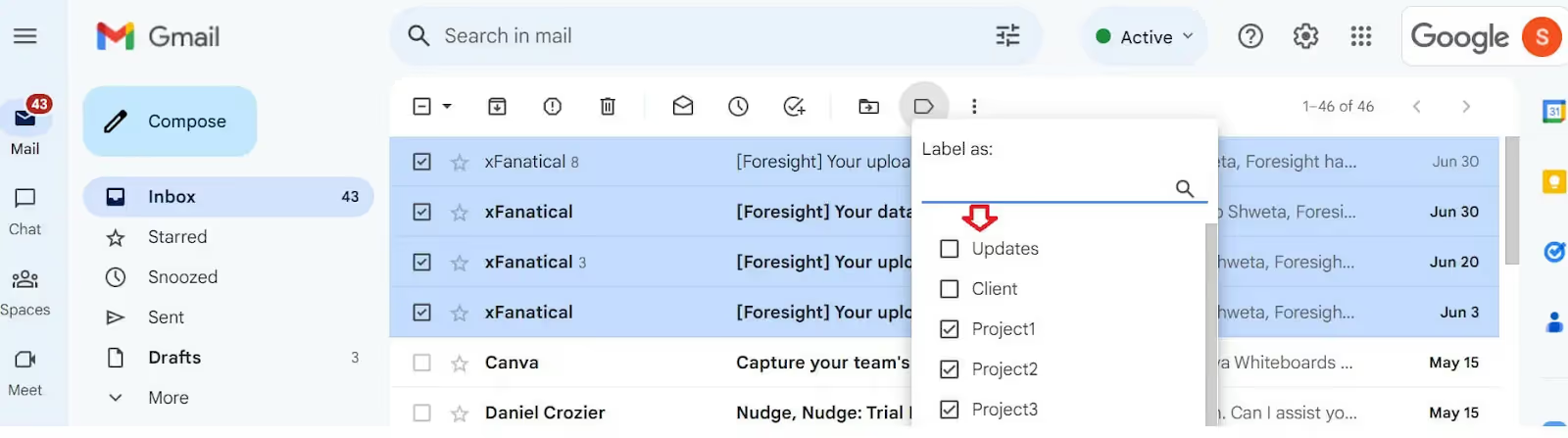
📌 Dica: Você também pode clicar com o botão direito do mouse em um e-mail e escolher “Marcar como” no menu suspenso.
Etapa 3: aplicar marcadores automaticamente usando filtros
Automatização de rótulos é onde a economia em tempo real entra em ação.
- No Gmail, clique no barra de pesquisa e depois Mostrar opções de pesquisa.
- Defina seus critérios: pode ser o endereço de e-mail do remetente, uma linha de assunto ou uma palavra-chave.
- Clique Criar filtro.
- Escolha “Aplique o rótulo” e selecione ou crie sua etiqueta.
- Clique Criar filtro novamente para confirmar.
Esse filtro agora aplicará a etiqueta escolhida a todos os e-mails recebidos correspondentes.
📌 Dica: Exemplo: rotule automaticamente todos os e-mails de “billing@vendor.com” como “Finanças > Faturas”.
Etapa 4: escolha mostrar ou ocultar marcadores
O Gmail permite que você controle quais marcadores estão visíveis na barra lateral.
- Vá para Configurações > Ver todas as configurações > Etiquetas.
- Escolha mostrar ou ocultar cada rótulo na lista de rótulos e na exibição de mensagens.
Essa opção é útil quando você tem um grande número de etiquetas e deseja organizar seu espaço de trabalho.
Etapa 5: editar ou excluir um marcador das configurações
Os rótulos evoluem à medida que seu trabalho evolui.
- Vá para Configurações > Etiquetas.
- Encontre a etiqueta que você deseja atualizar.
- Clique “Editar” para renomeá-lo ou aninhá-lo.
- Clique “Remover” para excluir a etiqueta (os e-mails não serão excluídos).
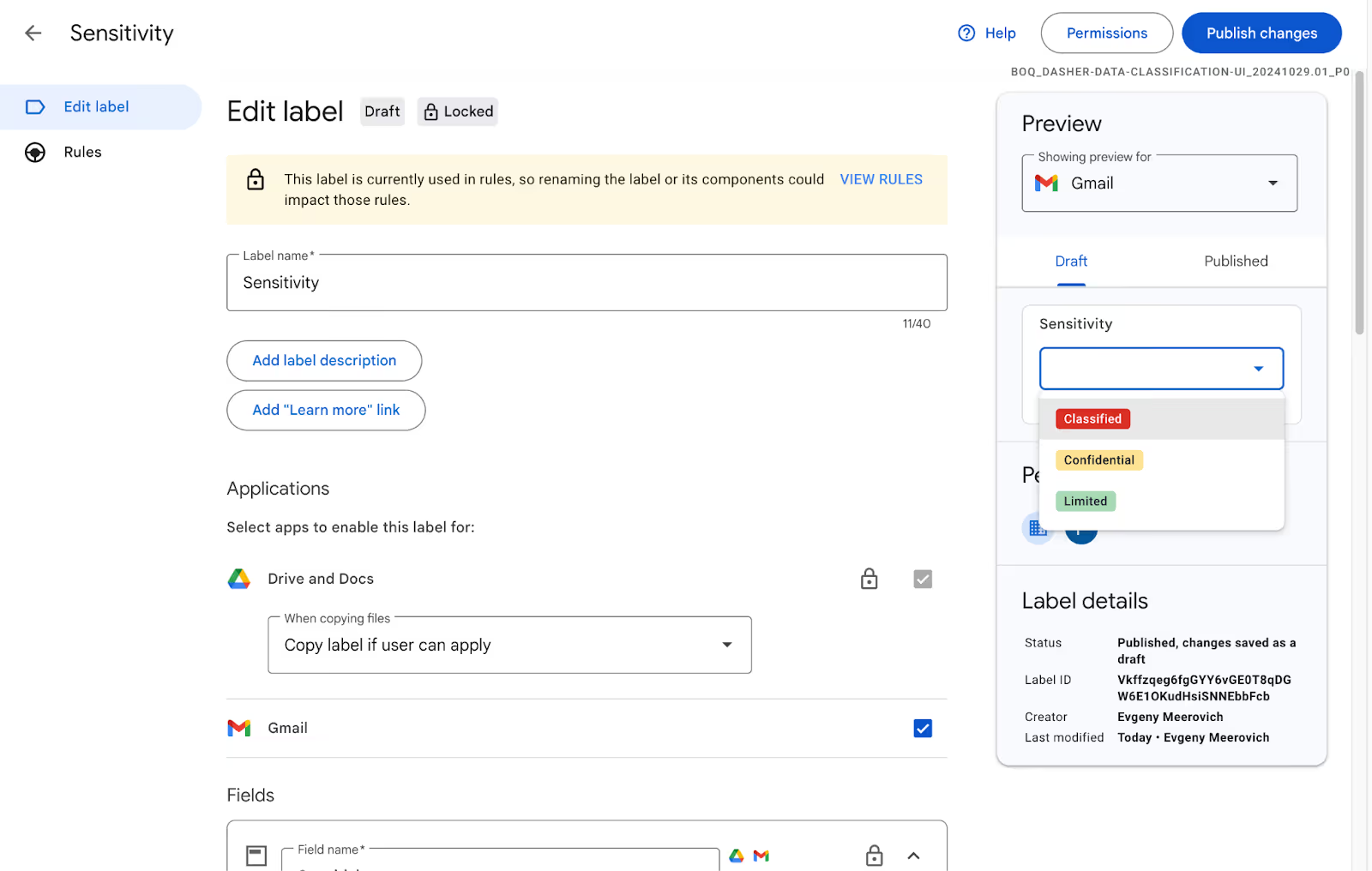
Então, você pode compartilhar marcadores de e-mail com seus colegas de trabalho? Ou é um sistema complexo que o apoia, mas também o prende? Vamos descobrir.
Você pode compartilhar marcadores de e-mail com colegas de equipe?
É aqui que o sistema de rotulagem nativo do Gmail começa a falhar.
As etiquetas do Gmail são criadas para uso individual. Embora sejam excelentes para organizar uma caixa de entrada pessoal, não podem ser compartilhado entre usuários, e quaisquer filtros ou automações que você criar permanecerão visíveis somente para sua conta. Portanto, mesmo que vários colegas de equipe rotulem e-mails semelhantes — por exemplo, marcando as consultas dos clientes como “Suporte” ou “Vendas” — não há um sistema de etiquetagem unificado para toda a equipe.
Isso se torna uma limitação séria para equipes modernas:
- Você não é possível criar uma etiqueta compartilhada que todo mundo vê ou com quem interage.
- Você não posso atribuir responsabilidades ou use rótulos para refletir a propriedade da tarefa.
- Você não consigo acompanhar o progresso de forma colaborativa dentro do Gmail usando marcadores nativos.
Para empresas que usam o Gmail para gerenciar caixas de entrada como support@, sales@ ou info@, essa falta de rotulagem colaborativa cria silos operacionais, trabalho duplicado e falta de responsabilidade.
Em locais de trabalho híbridos e remotos, onde as equipes colaboram em vários fusos horários e dependem da comunicação assíncrona, essa limitação se torna ainda mais acentuada. Sem um contexto compartilhado, é fácil que os e-mails falhem ou sejam respondidos duas vezes.
O Gmelius transforma os marcadores do Gmail em compartilhados, automatizados e ferramentas operáveis em equipe— criando clareza e coesão onde o Gmail nativo simplesmente não consegue.
Experimente gratuitamente hoje mesmo.
Como configurar marcadores de e-mail no Gmelius e desbloquear funcionalidades avançadas
O Gmelius aprimora o sistema de etiquetagem do Gmail ao apresentar rótulos compartilhados, fluxos de trabalho automatizados, e Colaboração no estilo Kanban. É ideal para equipes que moram no Gmail, mas precisam de mais do que o básico.
Criação de um marcador compartilhado
Para começar, abra o Gmail e navegue até a barra lateral do Gmelius. Clique em “Etiquetas compartilhadas”, em seguida, selecione “Criar um rótulo compartilhado”. Você será solicitado a inserir o nome de um rótulo, selecionar usuários ou equipes com os quais gostaria de compartilhá-lo e definir as configurações de visibilidade.
Depois de criada, essa etiqueta compartilhada aparece na barra lateral do Gmail de cada usuário convidado e é atualizada em tempo real. Qualquer e-mail marcado com esse rótulo fica imediatamente visível para todos os participantes, o que o torna uma ferramenta poderosa para gerenciar caixas de entrada compartilhadas, como support@company.com, ou para colaborar em tópicos de clientes.
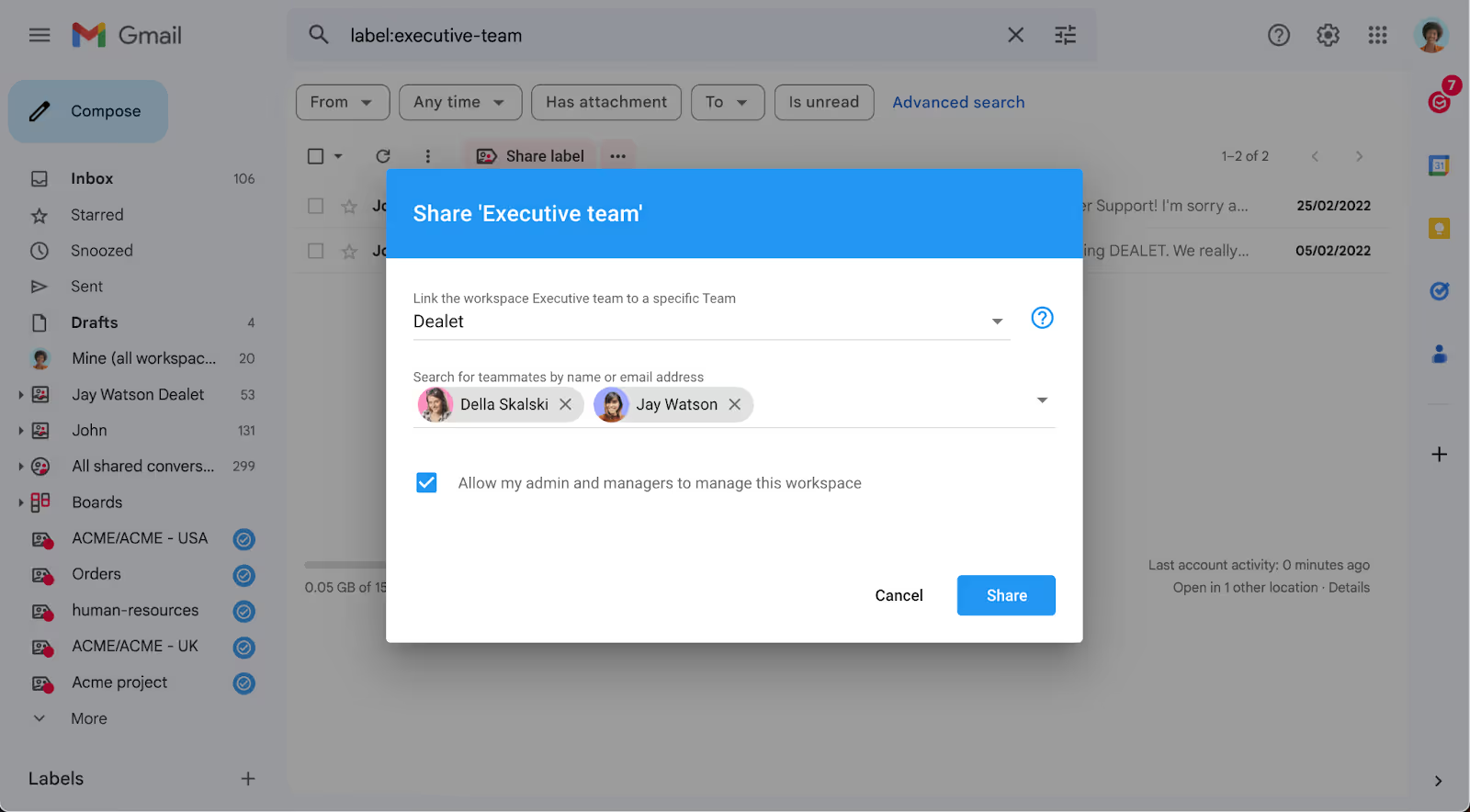
Aplique automaticamente marcadores compartilhados usando a automação Gmelius
Navegue até o seu Painel do Gmelius, clique em “Automações”, e escolha “Criar automação”. Defina seus gatilhos — eles podem ser endereços de remetentes, palavras-chave específicas no assunto ou no corpo ou até mesmo regras baseadas em tempo. Depois que suas condições forem definidas, escolha a ação “Aplicar rótulo compartilhado” e selecione o rótulo apropriado no menu suspenso.
Isso significa que os e-mails certos são encaminhados para os colegas de equipe certos instantaneamente, sem a necessidade de entrada manual. É especialmente útil em ambientes de ritmo acelerado, onde perder uma mensagem pode significar perder um lead ou decepcionar um cliente.
Criação de uma visualização de quadro para suas etiquetas compartilhadas
O Gmelius leva os rótulos compartilhados um passo adiante, permitindo que você os visualize como painéis. Vá para o seu Painel do Gmelius, selecione “Pranchas”, e escolha “Crie um quadro”. A partir daqui, escolha uma etiqueta compartilhada como fonte do seu quadro.
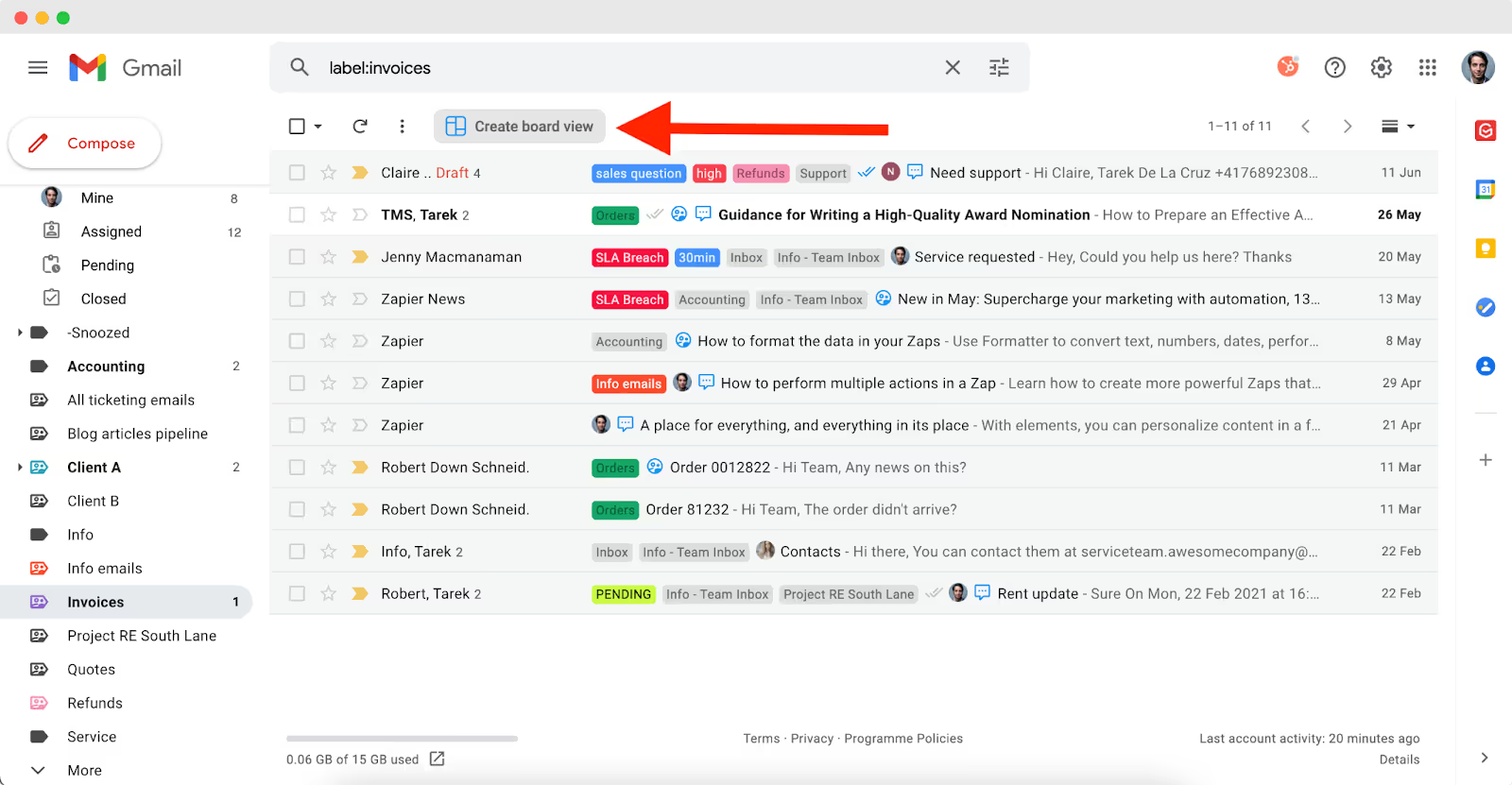
O Gmelius transformará todos os e-mails com esse rótulo em um quadro no estilo Kanban, onde cada e-mail se torna um cartão arrastável. Você pode criar colunas que representam estágios como “Novo”, “Em andamento” ou “Resolvido”, perfeitas para fluxos de trabalho de suporte, recrutamento ou integração de clientes.
Essa interface visual facilita o monitoramento do status, a atribuição de proprietários e a movimentação do trabalho de forma colaborativa, tudo dentro do Gmail.
Marcadores do Gmail versus Gmelius
Aqui está uma rápida olhada nas funcionalidades avançadas de etiquetas do Gmelius:
Conclusão: economize tempo e confusão usando marcadores de e-mail
As etiquetas de e-mail são pequenas, mas poderosas. De acordo com a McKinsey, os funcionários gastam 28% de sua semana de trabalho gerenciamento de e-mails.² Um sistema de etiquetagem cuidadoso pode reduzir significativamente esse tempo, eliminando a desordem e melhorando a capacidade de resposta.
Quando usados corretamente, os marcadores do Gmail trazem clareza e controle às caixas de entrada caóticas. Mas para equipes em crescimento ou funções voltadas para o cliente, o Gmelius eleva essa funcionalidade a um nível totalmente novo, com visibilidade compartilhada, automações baseadas em equipes e fluxos de trabalho no estilo Kanban.
Seja você um fundador solo ou gerencie uma equipe, dominar os rótulos de e-mail é uma tarefa fácil. Configure-os uma vez e ganhe horas de volta a cada semana.
Pegue Gmelius para um test drive hoje.



.avif)
.avif)
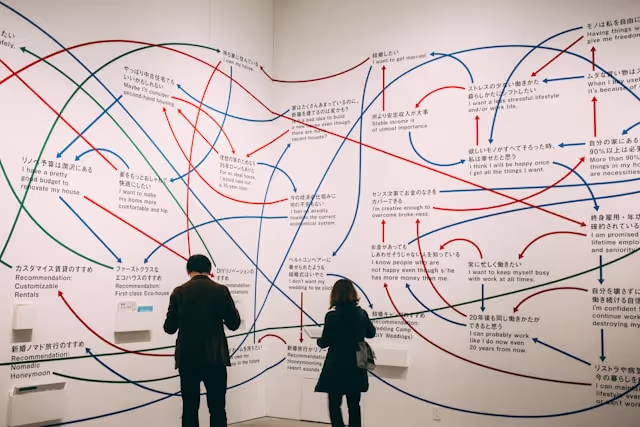

.avif)
.avif)